win10分辨率设置方法
很多认在将自己的电脑升级成Win10后,多多少少都会有点不习惯,连一些常规的操作都不太清楚。不少用户都在问,升级Win 10后该如何调整屏幕分辨率呢?今天小编就为大家带来win10分辨率设置图文步骤。
第一步:只需点击Windows 10屏幕右下角的“通知中心图标”,点击弹出的界面中的“所有设置”。
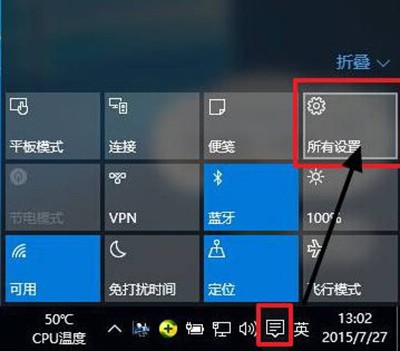
win10分辨率设置
第二步:找到图中的“系统”案件,点击并进入系统设置菜单。
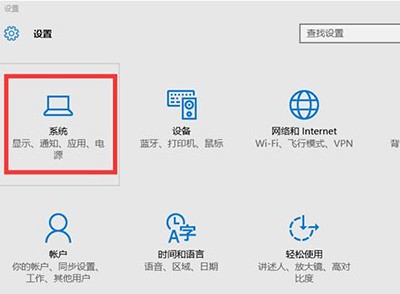
win10分辨率设置
第三步:在右边下方可以找到“高级显示设置”。
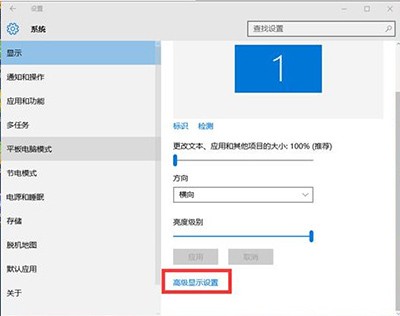
win10分辨率设置
第四步:点击“高级显示设置”后,就能够看到“屏幕分辨率设置窗口了”。只需在相关窗口选择要调整的分辨率大小即可。
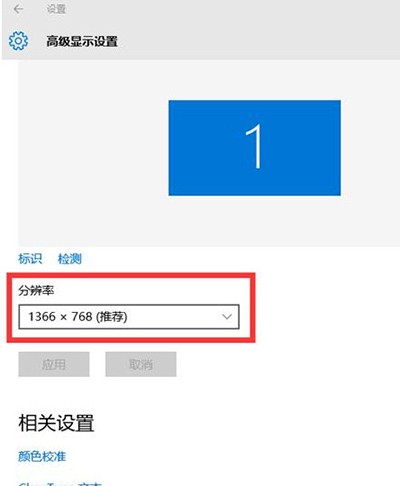
win10分辨率设置
注:如果您看到的屏幕分辨率窗口是灰色的,而无法调整。这意味着您当前电脑的显卡没有正确安装驱动程序,可使用360 驱动大师,来更新更加匹配Windows 10操作系统的显卡驱动程序。
文章标题:win10分辨率设置方法
文章链接:http://xiazai.zol.com.cn/jiqiao/46310.html
为给用户提供更多有价值信息,ZOL下载站整理发布,如果有侵权请联系删除,转载请保留出处。
- 上一问:win10注册表修改后恢复教程
- 下一问:如何关闭Win10系统自动维护功能
相关软件推荐
其他类似技巧
- 2021-01-27 11:44:52win10分辨率设置方法
- 2021-01-17 14:15:59win10注册表修改后恢复教程
- 2021-01-17 10:41:06Win7系统里的Win10更新安装包删除方法
- 2021-01-05 11:13:43Win10桌面出现brightness怎么办
- 2020-12-29 11:27:04Win10怎么把任意文件固定到开始菜单
- 2020-12-27 10:49:37Win10系统登录时蓝屏怎么办
- 2020-12-25 10:57:07win10安装后网卡驱动缺失解决方法
- 2020-12-17 16:16:33win10显卡内存不足怎么办
- 2020-11-30 15:00:42Win10桌面图标字体大小怎么修改
- 2020-11-27 17:02:26修改Win10登录名称的方法
win10升级提示关闭软件(GWX Stopper)软件简介
win10升级提示永久关闭程序GWX Stopper是一款可以关闭win10后台自动更新和升级提示的软件,尽管是为了使你的电脑更加好用,某些Windows更新可能会不必要地放慢你的电脑速度,并且部分win7软件不兼容win10。
...
详细介绍»








